Une fois lancé WebSite X5, après la Page de Bienvenue initiale, vous accédez à la fenêtre Choix du projet où vous devez indiquer le Projet sur lequel vous voulez travailler.
Vous pouvez choisir si :

|
créer un nouveau Projet ;
|

|
ou modifier un Projet existant.
|
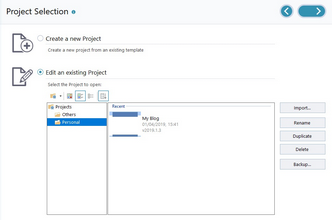
Si vous choisissez de créer un nouveau Projet et que vous cliquez sur le bouton Continuer, vous accédez à la fenêtre Sélection du Template ; si en revanche vous choisissez de modifier un Projet déjà existant, le Modèle a déjà été choisi et en cliquant sur Continuer vous accédez directement à l’ Étape 1 - Paramètres.
| ▪ | Créer un nouveau Projet : vous procédez à la réalisation d'un nouveau Site. Le nouveau Projet sera sauvegardé en utilisant comme nom du fichier le Titre du site indiqué dans le champ prévu à cet effet de la fenêtre Paramètres du Site. Pour enregistrer le Projet créé, cliquez sur le bouton Enregistrer situé dans la barre d'outils supérieure. |

|
Pendant les opérations d'enregistrement, vous ne devez pas indiquer le chemin car les Projets sont automatiquement gérés par le Programme et enregistrés dans le Dossier de projets défini à travers la fenêtre Préférences.
|
| ▪ | Modifier un Projet existant : si vous sélectionnez cette option, vous ouvrez un Projet créé précédemment afin de le modifier ou le mettre à jour. Tous les projets déjà existants sont affichés dans la liste appropriée. Pour sélectionner plus facilement le Projet à ouvrir, vous disposez des commandes suivantes : |

|
 Gestion des Dossiers de Projets Gestion des Dossiers de Projets
Vous pouvez activer l'affichage des Dossiers de Projets, afin de pouvoir gérer la création de sous-dossiers pour stocker de manière plus efficace les Projets.
Une fois l'affichage des Dossiers de Projets activé, il est possible d'utiliser les commandes disponibles dans le menu qui est rappelé en cliquant sur la flèche à côté du bouton:
|
|
|
Afficher Dossiers de Projets : activez l'affichage des Dossiers de Projets. Équivalent à cliquer directement sur le bouton.
|

|
Nouveau : créez un nouveau sous-dossier.
|

|
Renommer : renommez le sous-dossier sélectionné.
|

|
Supprimer : supprimez le sous-dossier sélectionné.
|
|

|
Une fois l'affichage des Dossiers de Projets activé, il est possible de créer des sous-dossiers et d'y faire glisser les Projets déjà réalisés pour les archiver. En désactivant l'affichage des Dossiers de Projets, il sera possible d'afficher seulement les Projets qui sont archivés dans le sous-dossier qui est ouvert.
|
 
 
|
Afficher de grandes icônes - Afficher les titres - Afficher la liste - Afficher les détails
permettent de définir la modalité d'affichage des aperçus des Projets. Selon la modalité d'affichage choisie, les informations suivantes peuvent être proposées : Aperçu, Nom du Projet, Description du Site, Date de la dernière modification, Version du logiciel avec laquelle le Projet a été réalisé.
|

|
Afficher les Groupes selon leur dernière date de modification
permet de regrouper tous les Projets et de les afficher en fonction de la date de dernière modification.
|

|
Si vous souhaitez ouvrir un Projet réalisé avec une version précédente du logiciel, un message vous informe que le Projet sera automatiquement converti à la version en cours. La même fenêtre de dialogue propose également de dupliquer le Projet avant d’effectuer la conversion afin d’en conserver une copie de sécurité.
|
La liste des projets existants peut être gérée avec les commandes suivantes:
| ▪ | Importer... : permet d'importer un Projet déjà créé et exporté (voir, Exporter le Projet) avec WebSite X5 d'un ordinateur différent. |
| ▪ | Renommer : permet de modifier le nom du Projet sélectionné. Il est aussi possible de cliquer une deuxième fois sur un Projet déjà sélectionné pour le renommer. |
| ▪ | Dupliquer : permet de créer une copie du Projet sélectionné. |
| ▪ | Supprimer : permet de supprimer le Projet sélectionné. |
Faire la sauvegarde des Projets représente le meilleur moyen de protéger son travail. Il existe différentes méthodes pour faire une sauvegarde : l’une des méthodes les plus sûres consiste à faire une copie du fichier .IWZIP et à la sauvegarder sur un dispositif externe. Lors de l’ouverture du Projet, si le programme relève la présence d’un certain nombre de contenus (Objets dans les Pages, Produits dans le panier et/ou messages dans le Blog), il propose une fenêtre où il rappelle de sauvegarder et archiver le fichier .IWZIP sur un support externe également. Cette fenêtre permet également de définir la présence et la fréquence du message de rappel.
|
Bonnes pratiques :